Yra keletas priežasčių, dėl kurių pranešimas gali įstrigti „Microsoft Outlook 2019“ ir „2016“ siuntimo dėžutėje. Čia pateikiamos dažniausiai pasitaikančios problemos ir jų sprendimai.
1 priežastis – paskutinis slaptažodžio pakeitimas
Ar neseniai pakeitėte prisijungimo slaptažodį? Galbūt „Outlook“ vis dar naudoja senąjį slaptažodį. Pabandykite uždaryti ir iš naujo paleisti „Outlook“. Jei tai neveikia, pabandykite iš naujo paleisti kompiuterį, kad viską iš naujo nustatytumėte.
2 priežastis – pranešimas per didelis
Patikrinkite, ar pranešimas nėra per didelis. Pažvelkite į Siunčiamuosius. Jei pranešimo dydis yra didesnis nei 5 MB, bandant išsiųsti jis gali kurį laiką likti ten. Galite palikti pranešimą ten ir pažiūrėti, ar jis galiausiai pasieks, arba pabandyti sumažinti pranešimo dydį. Jei turite priedą, pabandykite suspausti priedą naudodami WinRAR. Winzip arba naudojant pastatytas Windows metodas.
Elemento išvalymas iš Siunčiamųjų
Jei norite tiesiog pasiduoti ir ištrinti pranešimą iš pašto dėžutės, kad galėtumėte jį išsiųsti dar kartą, tai geriausias būdas tai padaryti.
- Išeikite iš „Outlook“ arba eikite į „Siųsti / gauti“ skirtuką ir pasirinkite „Darbas neprisijungus“.
pasirinkite "Pradėti“, tada ieškokite „Siunčiamieji" viduje konors Pradėti paiešką plotas. - Elementas (-iai) iš Siunčiamųjų turėtų būti rodomas paieškoje. Jei norite peržiūrėti ir nukopijuoti el. laiško turinį prieš ištrindami jį iš pašto dėžutės, galite jį atidaryti čia. Taip pat galite jį ištrinti dešiniuoju pelės klavišu spustelėdami ir pasirinkdami „Ištrinti“. Galiausiai jis pašalins elementą iš jūsų Siunčiamųjų.
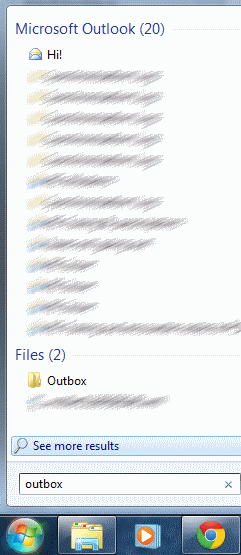
- Dabar grįžkite į „Siųsti / gauti“ ir pasirinkite „Darbas neprisijungus“ dar kartą ir atnaujinkite savo darbo dieną. Laiškas nebeturėtų būti įstrigęs „Outlook“ laukelyje Siunčiamieji.
Pastaba: šie veiksmai yra pagrįsti MS Outlook 2019, skirta Windows 10, 8, 7 ir Vista.